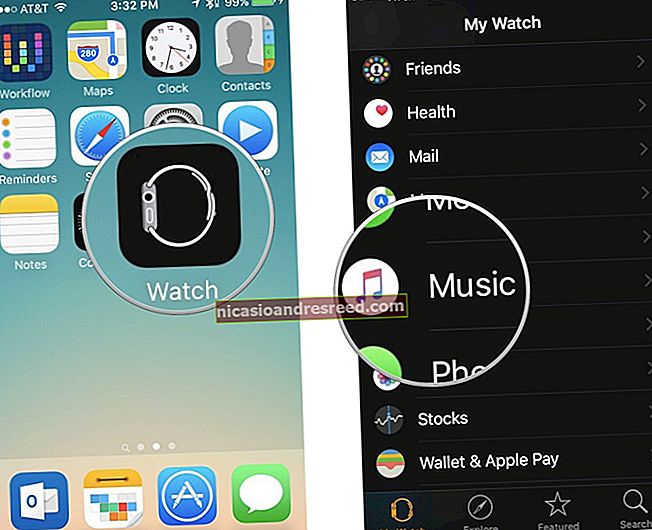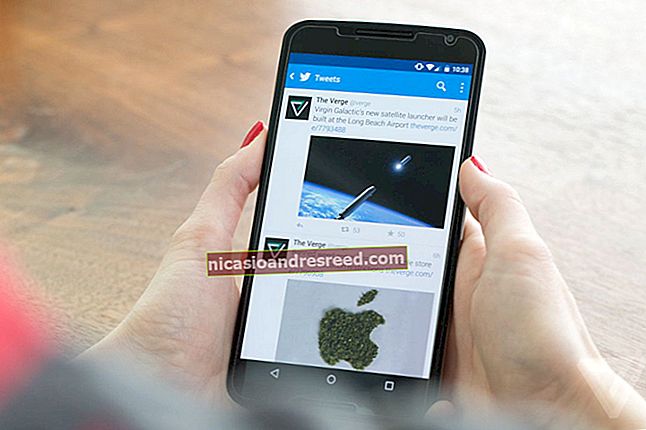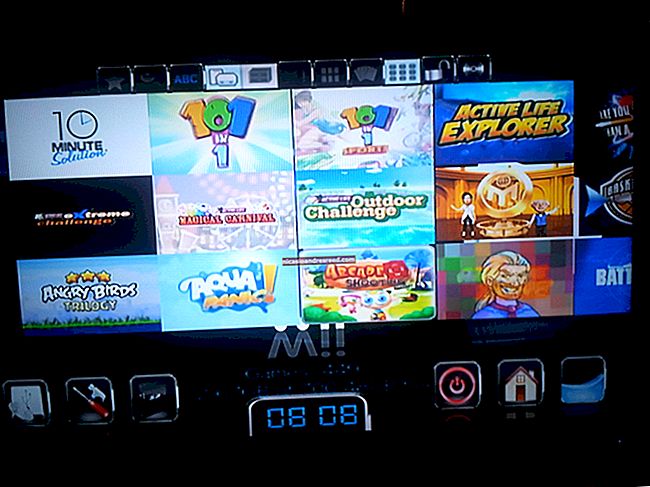فیس بک میسنجر سے ویڈیو کال کیسے کریں

فیس بک فیملیز اور دوستوں کو دنیا میں جہاں بھی ہو اس سے قطع تعلق رکھنے کی اجازت دیتا ہے۔ زیادہ تر جدید آلات پر 50 سے زیادہ افراد کے ساتھ جلدی سے رابطہ قائم کرنے کے لئے فیس بک میسنجر پر ویڈیو چیٹ کی خصوصیت استعمال کریں۔
موبائل پر فیس بک میسنجر پر ویڈیو چیٹ کا استعمال کیسے کریں
اگر آپ Android ڈیوائس پر موجود ہیں تو ، آپ میسینجر ایپ کو Google Play Store سے براہ راست ڈاؤن لوڈ کرسکتے ہیں۔ ایپل ایپل ایپ اسٹور کے ذریعہ آئی فون ، آئی پیڈ ، اور ایپل واچ کیلئے میسنجر ایپ فراہم کرتا ہے۔

ایک بار جب آپ کے اسمارٹ فون یا ٹیبلٹ پر ایپ انسٹال ہوجائے تو ، اسے کھولیں اور سرچ بار پر ٹیپ کریں تاکہ وہ رابطہ معلوم کریں جس کے ساتھ آپ ویڈیو چیٹ کرنا چاہتے ہیں۔ اگر آپ نے میسینجر میں پہلے یا دوستوں کو فون کرنے والے پیغامات بھیجے ہیں ، تو وہ سرچ بار کے نیچے نظر آئیں گے۔

فرد کو منتخب کریں ، اور پھر اوپر دائیں طرف ویڈیو چیٹ کا آئیکن ٹیپ کریں۔

جب آپ کو کال موصول ہوتی ہے تو ، میسنجر فوری طور پر آپ کو مطلع کرتا ہے ، اور آپ اسے قبول یا مسترد کرسکتے ہیں۔

جب آپ کال کریں گے تو آپ اپنے دوست یا کنبہ کے ممبر کو اسکرین کے بیچ میں اور اپنے آپ کو دائیں طرف دیکھیں گے۔ اوپر سے بٹن ، بائیں سے دائیں ، آپ کو چیٹ کھولنے ، اپنے ویڈیو چیٹ کو کسی دستیاب ڈیوائس پر براڈکاسٹ کرنے ، عقبی اور سامنے والے کیمرے کے درمیان سوئچ کرنے یا اپنے کیمرہ کو غیر فعال کرنے کی سہولت دیتے ہیں۔
نیچے کی قطار سے ، آپ اپنے پس منظر کا رنگ تبدیل کرسکتے ہیں ، اپنے ویڈیو کال میں دوستوں کو شامل کرسکتے ہیں ، اپنے مائکروفون کو خاموش کرسکتے ہیں یا کال ختم کرسکتے ہیں۔

ڈیسک ٹاپ پر فیس بک میسنجر پر ویڈیو چیٹ کا استعمال کیسے کریں
اگر آپ بلٹ میں ویب کیم کے ساتھ لیپ ٹاپ یا کسی بیرونی ویب کیم کے ساتھ ڈیسک ٹاپ استعمال کررہے ہیں تو ، آپ میسنجر کے ذریعہ کسی بھی فیس بک دوست کے ساتھ ویڈیو چیٹ کرسکتے ہیں۔
اپنی پسند کے براؤزر میں فیس بک میں لاگ ان کرکے شروع کریں۔ فیس بک ہوم پیج کے بائیں جانب "میسنجر" پر کلک کریں۔

میسنجر سے لنک عام طور پر اسی نئی جگہ (اسی طرح) میں اسی طرح ہوتا ہے جیسا کہ یہ پرانے لے آؤٹ (نیچے) میں تھا۔

جس شخص کو آپ کال کرنا چاہتے ہیں اس کے نام یا اوتار پر کلک کریں۔ پھر ، اپنی کال شروع کرنے کے لئے اوپر دائیں طرف ویڈیو چیٹ کا آئیکن منتخب کریں۔
جب آپ کا دوست جواب دے گا تو آپ اسے اسکرین کے بیچ میں اور خود کو نیچے دائیں طرف دیکھیں گے۔ اپنے ویڈیو اور آڈیو کو آف یا آن ٹگل کرنے کے لئے ویڈیو کیمرا اور مائیکروفون کے آئیکنز پر کلک کریں۔
اپنی اسکرین کا اشتراک کرنے کیلئے مانیٹر آئیکن پر کلک کریں۔ کال ختم کرنے کے لئے ریڈ فون وصول کرنے والے آئیکون کو دبائیں۔

متعلقہ:ڈیجیٹل کیمرا کو بطور کیم کیم استعمال کرنے کا طریقہ
فیس بک میسنجر کی ویڈیو چیٹ ایک مفت ، آسانی سے قابل رسائی آپشن ہے جس پر آپ دوستوں اور کنبہ کے ساتھ رابطے میں رہنے کے لئے غور کرنا چاہتے ہو۔